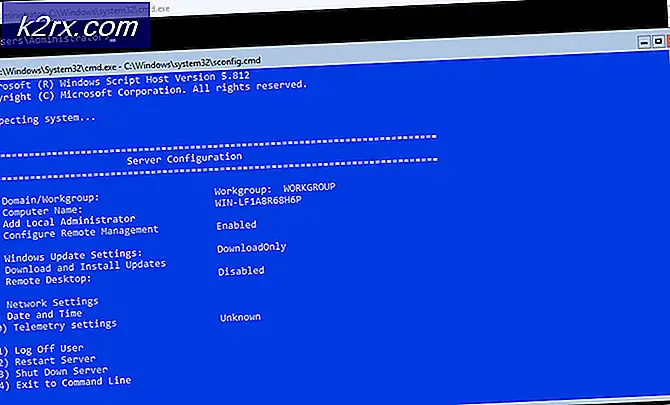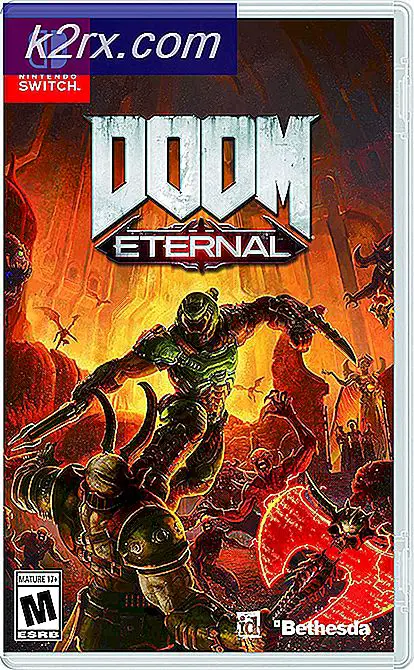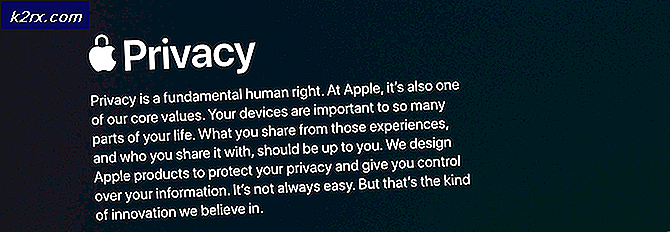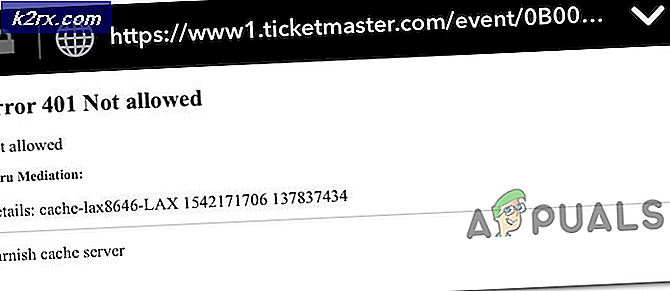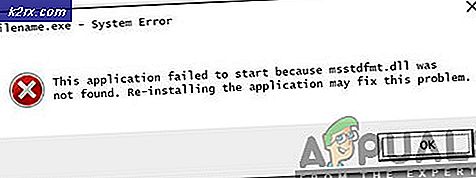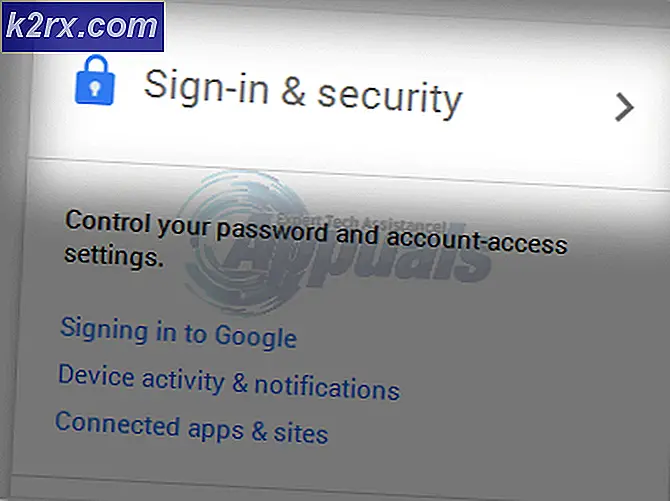Düzeltme: Sorunları Düzeltilemedi 'Bozuk Paketler Tuttun'
Linux üzerinde bir paket kurmaya çalıştığınızda, E'yi okuyan korkutucu bir çizgi bulduğunuzu fark edebilirsiniz: Sorunları düzeltemediğinizde, bozuk paketler tuttunuz. Kurulum bu noktadan sonra ilerlemeyi reddediyor. Bunu, Debian'ın yanı sıra çeşitli Linux Mint ve Ubuntu spin-off'larını içeren paketleri yönetmek için apt-get kullanan herhangi bir Linux dağıtımında bulabilirsiniz.
Bu, yüklü olmayan diğer paketlere bağlı olan paketlerin yüklü olmasının bir yan etkisi olan bozuk bağımlılıklardan kaynaklanır. Apt-get bir şey kurmaya gittiğinde, ihtiyaç duyduğu bir şeye erişemediğini ve bu nedenle devam edemeyeceğini fark eder. Birkaç temel komut satırı hilesi ve grafiksel bir araç her şeyi hızlı bir şekilde düzeltebilir.
Yöntem 1: Düzenlenen Bozuk Paketleri Düzeltmek için dpkg –configure Kullanımı
Terminalde çalışırken sudo dpkg –configure -a'yı çalıştırmayı deneyin ; yüklü olmayan paketlerin neden olduğu sisteminizdeki bozuk bağımlılıkları arayan bir otomatik güncelleştirme işlemini başlatmak için. Bu araç, kullanıcı müdahalesi olmadan eksik olduğunuzu hissettiği herhangi bir paketi otomatik olarak yüklemelidir, ancak bir şey yüklemeniz istenirse, istemciye yanıt vermek için y tuşuna basmanız gerekir.
Kırılmış paketler bulamazsa, herhangi bir çıktı görmemelisiniz. Bunu Xubuntu çalıştıran temiz bir test makinesinde çalıştırdık, bu yüzden herhangi bir hata bulamadı, ancak Sorunları Çözemediyseniz, Hasarlı Paketler sorunları yaşadıysanız, bu yüklemeniz gereken birkaç paket bulabilir. Çalıştırdıktan sonra, komut satırından sudo apt-get install -f dosyasını deneyin.
Bu program devam edecek ve bir bağımlılık listesi oluşturacak, ardından durum bilgisini okuyacaktır. Yükseltilmiş 0, yeni yüklenen 0, kaldırılacak 0 ve 0 yükseltilmemiş paket olduğunu belirten bir mesaj alırsanız, o zaman ya kırılmış bağımlılıklar olmadan çalışıyorsunuz veya önceki komut her şeyi düzeltiyordu. Bu noktada, sudo apt-get clean && sudo apt-get güncellemesini çalıştırarak sisteminizdeki her paketi güncellemek için sudo apt-get upgrade'i çalıştırabilirsiniz. Sisteminizin bu paket sorunları ne kadar sürdüğüne bağlı olarak bu biraz zaman alabilir.
PRO TIP: Sorun bilgisayarınız veya dizüstü bilgisayar / dizüstü bilgisayar ile yapılmışsa, depoları tarayabilen ve bozuk ve eksik dosyaları değiştirebilen Reimage Plus Yazılımı'nı kullanmayı denemeniz gerekir. Bu, çoğu durumda, sorunun sistem bozulmasından kaynaklandığı yerlerde çalışır. Reimage Plus'ı tıklayarak buraya tıklayarak indirebilirsiniz.Yöntem 2: dağıtım yükseltme komutunu kullanma
Bazı paketlerin geri alındığını söyleyen bir mesaj alırsanız, önceki komutu başarıyla tamamlayamadınız, bu paketlerin geri kalanını yüklemek için sudo apt-get dist-upgrade komutunu çalıştırmalısınız. Düzenli bir yükseltme işlevinin yerine getirilmesinin yanı sıra, dağıtım yükseltme seçeneği, bağımlılıkları yeni paket sürümleriyle değiştirir. Apt-get'in özel bir çatışma sistemi olduğu için, genellikle en önemli paketleri, sisteminize daha az hayati önem taşıyan şeylere yapmamanın bedeli olarak yükseltmeye çalışır. Bu komutu kullanmak, güncellemeleri bile zorlar.
Öyle söyleniyorsa, herhangi bir kırık paket tespit edilmediyse üçüncü bir mesajla sonuçlanacaksınız. Eğer durum buysa, sudo apt-get upgrade'i tekrar deneyebilirsiniz, böylece eğer herhangi bir değişiklik olsaydı otomatik güncelleme alt programı tutulabilir. Öte yandan, ihtiyacınız olan paketin adını biliyorsanız, bunu manuel olarak kurabilirsiniz.
Örneğin, GNUStep çalışma zamanı bileşeninin, ses sentezini kullanmak istediğinizden beri eksik olduğunuz şey olduğunu varsayalım. Bu hayati paketi yüklemek için sudo apt-get install gnustep-gui-runtime yazabilirsiniz. Bunun sadece bir örnek olduğunu ve gnustep-gui-çalışma zamanını, kurmanız gereken herhangi bir paketin adıyla değiştirebileceğinizi unutmayın. Apt-get standardını temel alan modern dağıtımlar birkaç bin pakete sahiptir, ancak aradığınız kişinin adını bildiğiniz sürece bunu yüklemeye zorlar.
Yöntem 3: Synaptic ile bozuk paketleri onarın.
Synaptic grafik paketi yöneticisine sahipseniz, bu aracı da sahip olabileceğiniz kırık paketleri düzeltmek için de kullanabilirsiniz. Programı açın ve ardından Düzenle açılır liste listesini seçin. Bu menüde Bozuk Paketleri Onar seçeneğinin olması gerekir, bu yüzden bunu yaparsanız seçin. Çok sayıda kırık paket yoksa çok uzun sürmez, ancak yürütmeyi yavaşlatacak birtakım hatalar bulabilir.
Her şey bittikten sonra, alt durum satırında Bağımlılık sorunları başarıyla düzeltildiğini göreceksiniz.
Artık paketleri normal gibi güncelleyebilir ve yükleyebilirsiniz. Çoğu kullanıcı, Synaptic'te çalışıyorlarsa, ancak bu şekilde işleri yapar, ancak ihtiyacınız olduğunda orada olur. Çalıştırıldıktan sonra Synaptic'i kapatabilir ve komut isteminden tekrar çalıştırabilir veya burada değişiklik yapmaya devam edebilirsiniz.
PRO TIP: Sorun bilgisayarınız veya dizüstü bilgisayar / dizüstü bilgisayar ile yapılmışsa, depoları tarayabilen ve bozuk ve eksik dosyaları değiştirebilen Reimage Plus Yazılımı'nı kullanmayı denemeniz gerekir. Bu, çoğu durumda, sorunun sistem bozulmasından kaynaklandığı yerlerde çalışır. Reimage Plus'ı tıklayarak buraya tıklayarak indirebilirsiniz.